校园网无感知认证是一种快速高效的认证方式,因其能够减少认证次数、提升用户体验的特点,我校校园网也采取了此种认证方式。
最近,我们发现同学们中有很多类似的反馈:下课后从教室到宿舍,校园WiFi突然提示无法连接网络了,需要重新认证;在图书馆坐下刚准备学习,网络WiFi又再次提醒需要重新认证…
其实这种情况是设备开启了“随机局域网/私有地址”导致的,由于近年来终端设备出厂默认设置了随机MAC,导致终端接入校园网后无法正常使用无感知认证功能,终端经常需要重新认证。关闭该选项后,只需要认证一次就可以啦!
一、关闭“随机局域网/私有地址”选项的方法
1、安卓/鸿蒙系统
(1) 打开设置,选择“WLAN”设置;
(2) 连接校园网无线信号(每个校园网无线信号都需要设置);
(3) 按无线名称选择“修改网络”。
(4) 选择隐私,修改为使用设备MAC;
(5) 记得保存。
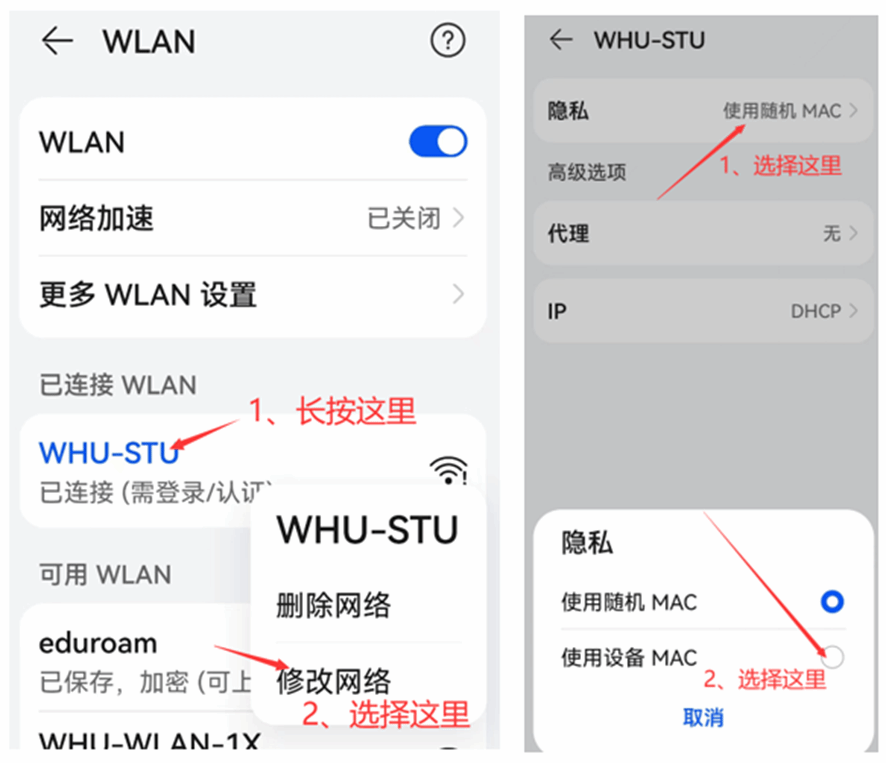
2、苹果系统
(1) 进入手机设置,打开“无线局域网”;
(2) 连接校园网无线信号(每个校园网无线信号都需要设置),点击信号后面的i;
(3) 进入无线网络设置,关闭“私有无线局域网地址”,重新连接无线;

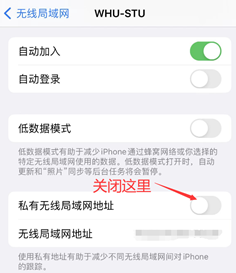
3、Windows系统
(1) Windows 10操作系统修改方法
① 先连接校园网无线信号(每个校园网无线信号都需要设置),点击无线网络图标;
② 选择当前无线信号“属性”;
③ 找到“随机硬件地址”,关闭该设置。
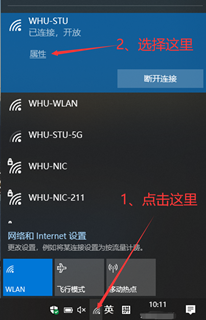
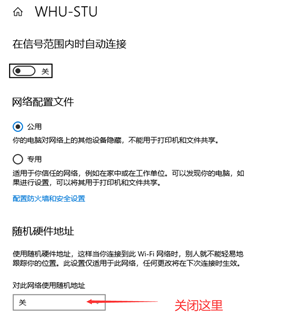
(2) Windows 11操作系统修改方法
① 点击桌面右下角网络图标,再点击无线开关右侧箭头,连接校园网无线信号;
② 点击校园网无线信号后面的感叹号;
③ 找到“随机硬件地址”,关闭该功能。
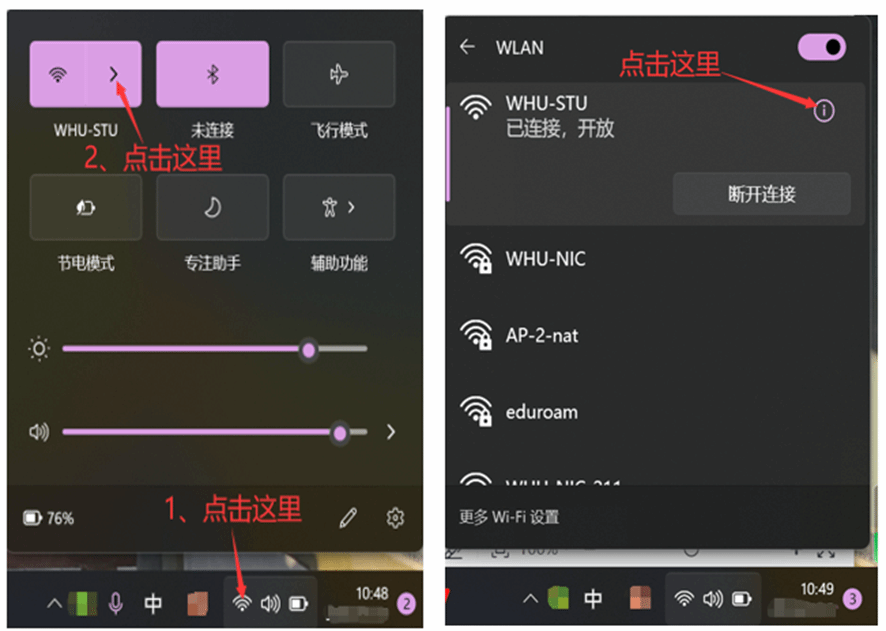

二、完成上述操作后,请登录个人网络自助平台http://user-serv.whu.edu.cn:8080/selfservice/,在我的设备中取消之前mac的无感认证。
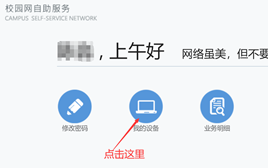
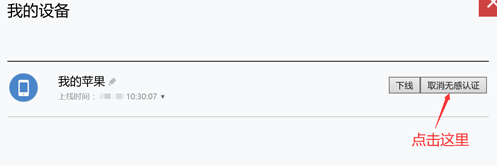
三、然后重新认证上网。

